In der Welt des 3D-Designs spielt die Detailgenauigkeit eine entscheidende Rolle. Wenn du in Cinema 4D einen realistischen Untergrund gestalten möchtest, ist es wesentlich, präzise und technische Elemente einzufügen. In diesem Tutorial zeige ich dir, wie du eine metallene Bodenleiste zwischen Pfosten kreativ gestalten kannst. Wir nehmen eine einfache Ebene, verwandeln sie in ein Profil und extrudieren dieses, um das finale Element zu erstellen.
Wichtigste Erkenntnisse
- Du lernst, wie man mit einer Ebene ein Profil erstellt und dieses in Cinema 4D extrudiert.
- Der Umgang mit verschiedenen Werkzeugen für die Feinbearbeitung und das Verschieben von Objekten wird erklärt.
- Ich demonstriere, wie SSAO eingesetzt wird, um die Darstellung zu verbessern.
Schritt-für-Schritt-Anleitung
Zunächst benötigst du eine einfache Ebene, die die Basis für dein Fundament darstellt.
Erstellen der Ebene
Beginne damit, eine neue Ebene zu generieren. Diese findest du im Objekt-Menü. Die Dimensionen der Ebene sollten zunächst beliebig gewählt werden, aber wir orientieren uns hier an einer Größe von 4 x 4 cm. Die Breite wird auf 3 Segmenten und die Höhe auf 7 Segmenten festgelegt, um ein detailliertes Profil zu ermöglichen.
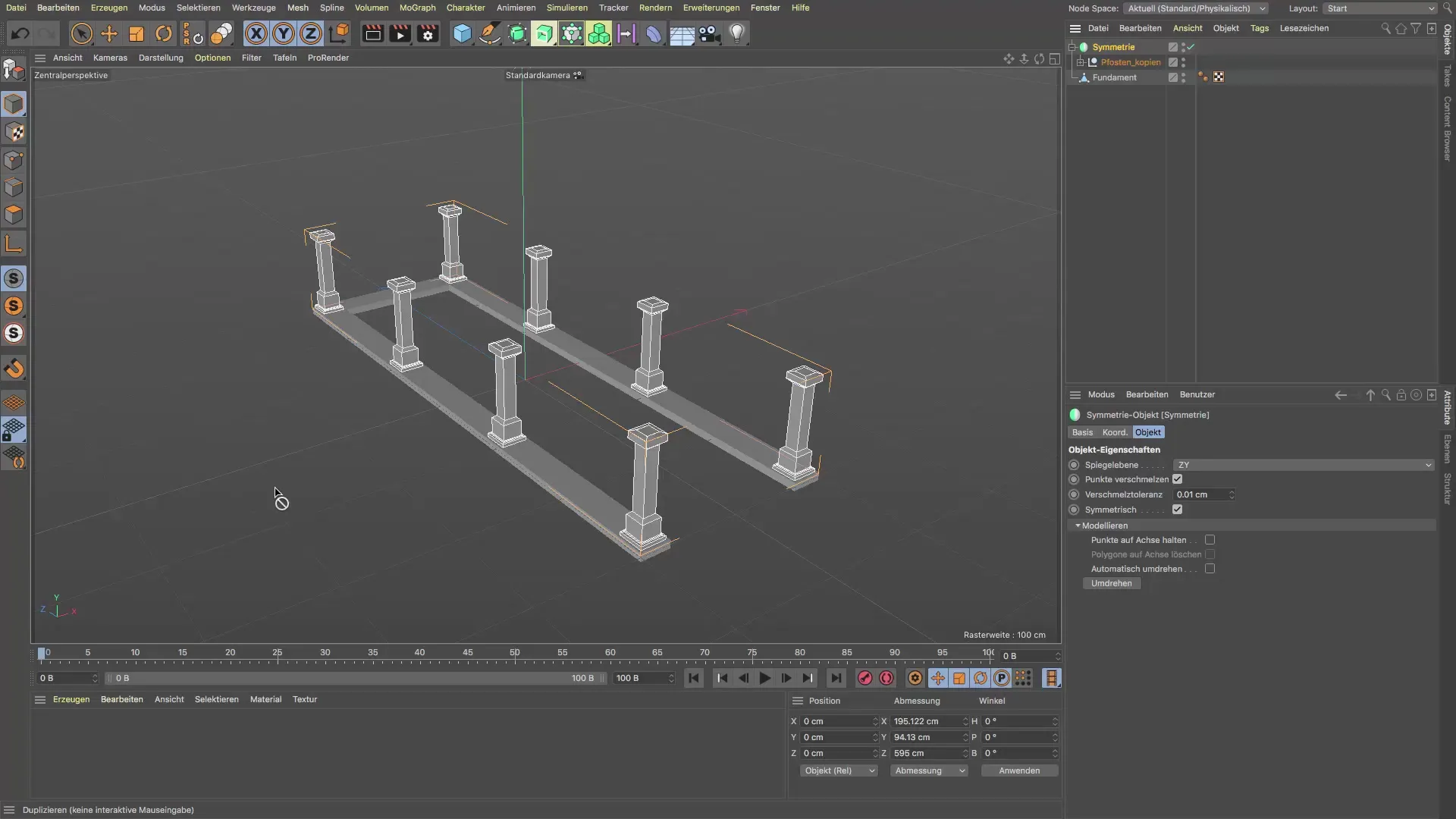
Anpassen der Ansicht
Wechsle nun zur Vorderansicht, um die Größe und Position des Objekts präzise zu bestimmen. Du kannst dies mithilfe des Verschieben-Werkzeugs tun, sodass du die Ebene an der gewünschten Stelle platzierst. Achte darauf, dass die Ebene im Bereich des Fundaments verankert ist, damit sie korrekt in der Szene darstellt wird.
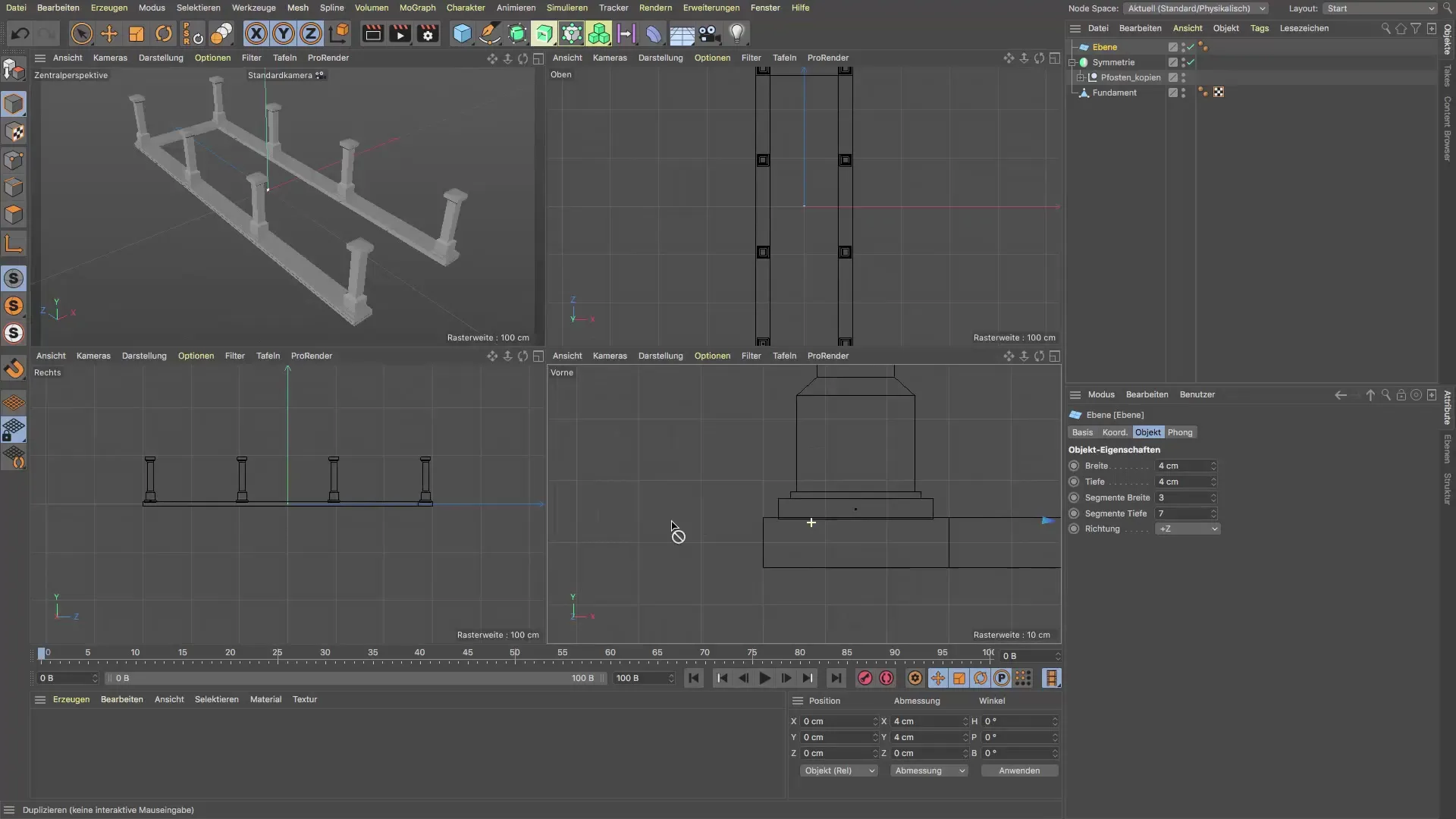
Umwandeln des Objekts
Bevor du weitere Anpassungen vornehmen kannst, solltest du die Ebene in ein Polygonobjekt umwandeln. Drücke dazu die Taste C und beobachte, dass die Segmente nun als Polygone dargestellt werden. Dies ist ein wichtiger Schritt, um die Detailarbeit fortzusetzen.
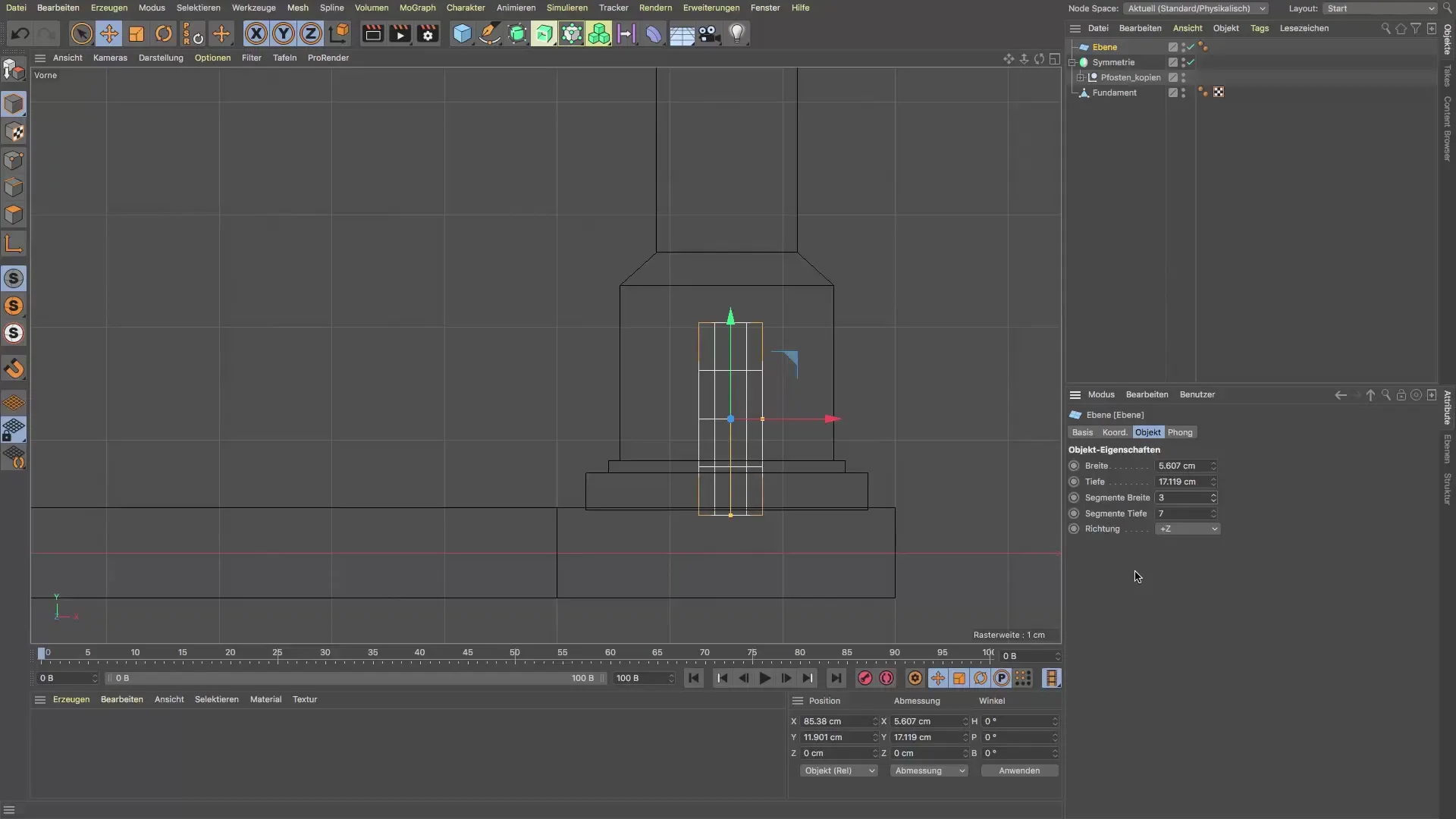
Skalierung und Formgebung
Aktiviere nun den Kante bearbeiten-Modus, um die Konturen der Bodenleiste anzupassen. Hier kannst du die Kanten oder Punkte selektieren und mit der Taste T oder dem Skalierungswerkzeug die Formen modifizieren. Ziehe die Kanten zusammen, um die gewünschte Form des metallenen Sockels zu erstellen.
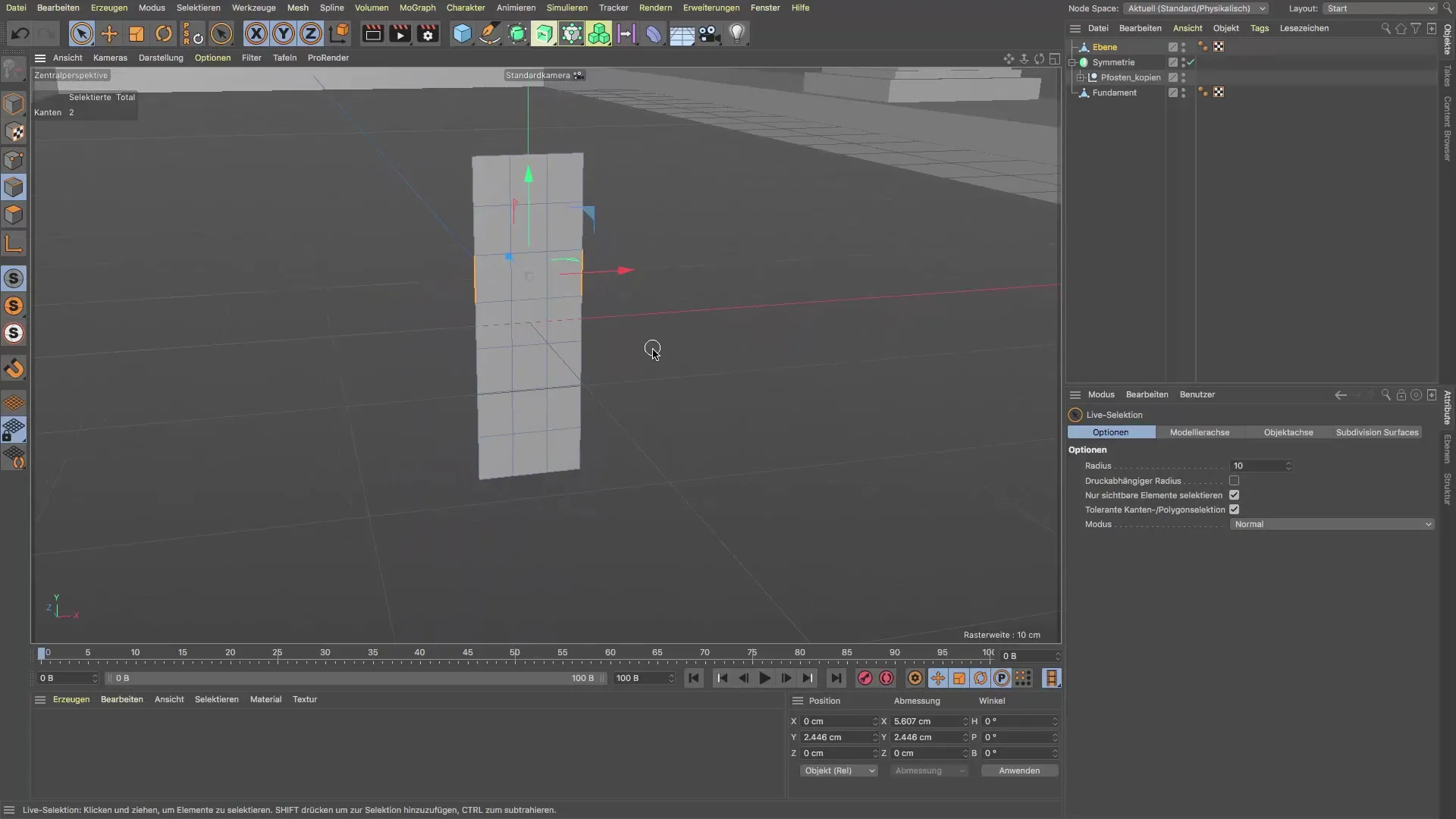
Positionierung im Nullpunkt
Für eine präzise Platzierung bringe das Objekt zurück zum Nullpunkt des Weltrasters. Da seit der Version 21 ein PSR-Button zur Verfügung steht, kannst du diesen verwenden, um dein Objekt schnell und einfach zurückzusetzen.
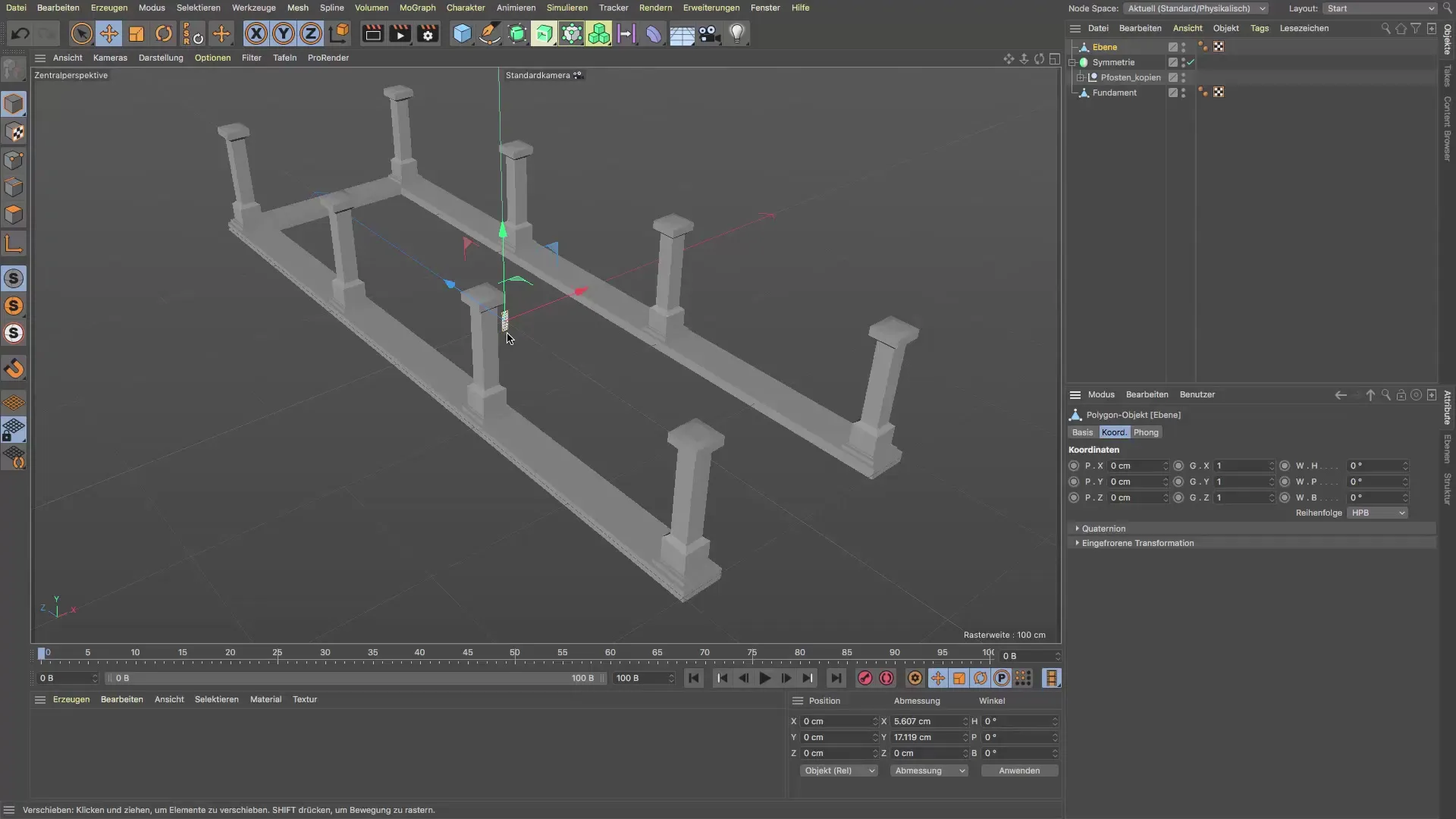
Verschieben zur richtigen Position
Verwende erneut das Verschieben-Werkzeug, um die Bodenleiste zwischen den Pfosten zu platzieren. Du kannst dies visuell durchführen oder präzise Koordinaten eingeben, um sicherzustellen, dass es symmetrisch aussieht.

Extrudieren des Objekts
Jetzt ist die Zeit gekommen, das Profil zu extrudieren. Gehe in den Polygon bearbeiten-Modus zurück und drücke die Taste D für die Extrudieren-Funktion. Ziehe die Kante in die Richtung, die du benötigst, um das Fundament genau zwischen den Pfosten zu formen, bis du die optimale Tiefe erreicht hast.
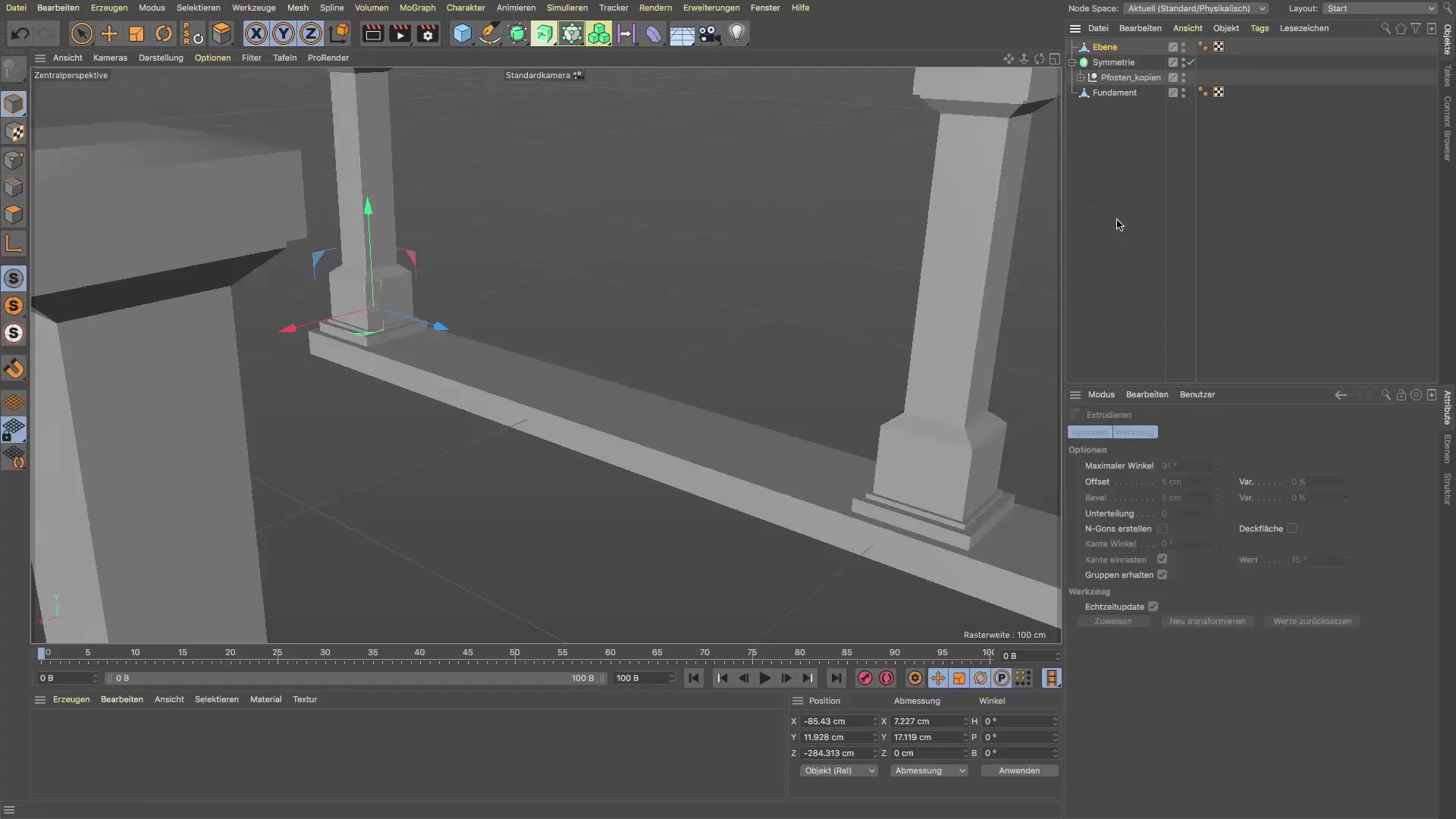
Verbesserung der Darstellung
Um deine modellierte Bodenleiste detaillierter wirken zu lassen, kannst du die Darstellung auf „Gouraud Schattierung mit Linien“ umstellen. Eine weitere Möglichkeit zur Steigerung des Detailgrads ist die Verwendung von Screen-basiertem Ambient Occlusion (SSAO), das du unter den Optionen aktivieren kannst.

Zusammenfassung - Metallene Bodenleiste in Cinema 4D erstellen
In diesem Tutorial hast du gelernt, wie du in Cinema 4D eine metallene Bodenleiste zwischen Pfosten erstellst und sie dabei effektiv anpassen kannst. Durch die detaillierte Bearbeitung der Kanten und das geschickte Nutzen der Features zur Objektmanipulation ist ein qualitativ hochwertiges Ergebnis entstandenen.
FAQ
Was ist das erste, was ich in Cinema 4D machen sollte?Beginne damit, eine einfache Ebene als Basis für dein Objekt zu erstellen.
Wie gehe ich vor, um die Kanten zu bearbeiten?Wechsle in den Kante bearbeiten-Modus und benutze das Skalierungswerkzeug.
Wie kann ich die Darstellung meiner Modelle verbessern?Nutze Gouraud Schattierung mit Linien oder aktiviere SSAO in den Optionen für realistischere Effekte.
Kann ich die Platzierung der Objekte im Weltraum anpassen?Ja, du kannst die PSR-Optionen nutzen, um dein Objekt einfach auf den Nullpunkt zurückzusetzen.
Wie extrudiere ich ein Objekt in Cinema 4D?Wechsel in den Polygon bearbeiten-Modus und drücke die Taste D, um das Extrudieren-Werkzeug zu aktivieren.


